Dica: Como configurar um eSIM no iPhone
Esta semana, a MEO apresentou o seu novo serviço eSIM. O Pplware fez a apresentação em primeira mão de um serviço que vem resolver muitas situações em que os utilizadores são obrigados a usar dois smartphones. Contudo, o iPhone foi o produto mais beneficiado porque a Apple não tem nesta parte do globo nenhum dispositivo Dual SIM.
Nesse sentido, hoje mostramos como pode configurar o seu iPhone com este serviço da MEO.
Apesar de a MEO não ter sido a primeira a apresentar o eSIM, dado que a NOS já o havia apresentado, este é um anúncio importante para milhares de pessoas. Como tal, hoje vamos mostrar passo a passo como fazer para configurar o iPhone com um ou mais cartões eSIM.
Utilizar o Dual SIM com um eSIM
O iPhone XS, o iPhone XS Max, o iPhone XR e posterior são dispositivos Dual SIM com um nano-SIM e um eSIM. Um eSIM é um cartão SIM digital que lhe permite ativar um plano móvel da sua operadora sem ter de utilizar um cartão nano-SIM físico.
Fique a conhecer algumas das diversas formas de utilizar o Dual SIM:
- Utilizar um número para chamadas do trabalho e outro para chamadas pessoais.
- Adicionar um plano de dados local quando viaja para outro país ou região.
- Ter planos de voz e de dados separados.
Com o iOS 13, ambos os números podem efetuar e receber chamadas de voz e chamadas FaceTime e enviar e receber mensagens com o iMessage, SMS e MMS.O iPhone só pode utilizar uma rede de dados móveis de cada vez.
Requisitos
- Um iPhone XS, iPhone XS Max, iPhone XR ou posterior, com o iOS 12.1 ou posterior
- Uma operadora móvel que suporte o serviço eSIM
Configurar o plano móvel com eSIM
No iPhone XS, iPhone XS Max, iPhone XR, iPhone 11, iPhone 11 PRO (e posteriores que haverão de aparecer), pode utilizar um nano-SIM físico para um plano de dados móveis e um eSIM para um ou mais planos de dados móveis. Se não tiver um cartão nano-SIM, pode utilizar um eSIM como o seu único plano de dados móveis, se a sua operadora suportar o mesmo. O eSIM disponibilizado pela sua operadora é armazenado digitalmente no iPhone.
Para ativar o segundo plano de dados móveis, pode ler o código QR fornecido pela operadora, utilizar a app para iPhone da operadora, instalar um plano atribuído ou introduzir as informações manualmente:
Ler um código QR
- Abra a app Câmara e leia o código QR.
- Quando a notificação Plano detetado for apresentada, toque na mesma.
- Toque em Continuar na parte inferior do ecrã.
- Toque em Adicionar plano móvel.
Se lhe for pedido para introduzir um código de confirmação para ativar o eSIM, introduza o número disponibilizado pela operadora.
Instalar um plano de dados móveis atribuído
Com o iOS 13, algumas operadoras podem atribuir um plano de dados móveis para instalar. Contacte a operadora para obter mais informações.
Se lhe tiver sido atribuído um plano, siga estes passos:
- Quando a notificação Plano móvel pronto para ser instalado for apresentada, toque na mesma.
- Nas Definições, toque em Plano móvel pronto para ser instalado.
- Toque em Continuar na parte inferior do ecrã.
Introduzir as informações manualmente
Se necessário, pode introduzir as informações do plano manualmente. Para introduzir as informações do plano manualmente, siga estes passos:
- Aceda a Definições.
- Toque em Rede móvel.
- Toque em Adicionar plano móvel.
- Na parte inferior do ecrã do iPhone, toque em Digitar detalhes manualmente.
Conforme temos na imagem, o utilizador pode armazenar mais do que um eSIM no iPhone, mas só pode utilizar um de cada vez. Assim, para alternar entre os eSIM, toque em Definições, toque em Rede móvel e em seguida, toque no plano que pretende utilizar. Em seguida, toque em Ativar este plano.
Atribuir uma etiqueta aos planos
Depois de ativar o segundo plano, atribua etiquetas aos mesmos. Por exemplo, pode atribuir a etiqueta Empresa a um e Pessoal ao outro.
Irá utilizar estas etiquetas para escolher o número de telefone que vai utilizar para efetuar e receber chamadas e mensagens, para designar um número para dados móveis e para atribuir um número aos seus contactos, de forma a saber que número vai utilizar.
Se mudar de ideias posteriormente, pode alterar as etiquetas ao aceder a Definições, tocar em Dados móveis e, em seguida, ao tocar no número cuja etiqueta pretende mudar. Em seguida, toque em "Etiqueta do plano de serviço móvel" e selecione uma nova etiqueta ou introduza uma etiqueta personalizada.
Predefinir número
Escolha um número para utilizar quando efetuar chamadas ou enviar mensagens a pessoas que não façam parte da app Contactos. Com o iOS 13, escolha que planos de dados móveis pretende utilizar para o iMessage e FaceTime. Com o iOS 13, pode escolher qualquer um ou ambos os números.
Neste ecrã, selecione um número predefinido. Em alternativa, pode escolher que número vai ser utilizado apenas para dados móveis. O outro número será o predefinido. Se pretender que o iPhone utilize dados móveis de ambos os planos, dependendo da cobertura e disponibilidade, ative a opção Permitir troca automática.
Utilizar dois números para chamadas, mensagens e dados
Agora que o iPhone está configurado com dois números, fique a saber como utilizá-los.
Deixar que o iPhone memorize o número a utilizar
Ao ligar para um contacto, não tem de escolher sempre o número a utilizar. Por predefinição, o iPhone utiliza o mesmo número que utilizou na última chamada para esse contacto. Se ainda não tiver ligado para o contacto, o iPhone utiliza o número predefinido. Se pretender, pode especificar o número a utilizar nas chamadas para um contacto. Siga estes passos:
- Toque no contacto.
- Toque em Plano móvel preferido.
- Toque no número que pretende utilizar com o contacto.
Efetuar e receber chamadas
Pode efetuar e receber chamadas através de qualquer número. Além disso, com o iOS 13, quando estiver numa chamada, se a operadora do outro número suportar chamadas por Wi-Fi, pode atender as chamadas recebidas no outro número.
Durante uma chamada através de uma linha que não seja a designada para dados móveis, tem de ativar a opção Permitir troca automática para receber as chamadas da outra linha. Se ignorar a chamada e configurar o voicemail com a operadora, receberá uma notificação de chamada perdida e a chamada irá para o voicemail. Verifique a disponibilidade de chamadas por Wi-Fi junto da operadora e saiba se se aplicam taxas adicionais ou utilização de dados do fornecedor de dados.
Se estiver a realizar uma chamada e a outra linha apresentar a mensagem Sem rede, significa que a operadora não suporta chamadas por Wi-Fi ou que não tem as chamadas por Wi-Fi ativadas. Também pode significar que a opção Permitir troca automática não está ativada. Durante uma chamada, as chamadas recebidas no outro número serão reencaminhadas para o voicemail, se o tiver configurado com a operadora. No entanto, não receberá uma notificação de chamada perdida referente ao número secundário.
A funcionalidade Chamada em espera funciona para chamadas recebidas no mesmo número. Para evitar perder uma chamada importante, pode ativar o reencaminhamento de chamadas e reencaminhar todas as chamadas de um número para o outro. Verifique a disponibilidade desta funcionalidade junto da operadora e procure igualmente saber se serão aplicadas taxas adicionais.
Mudar de número para uma chamada
Pode mudar de número antes de efetuar uma chamada. Se estiver a ligar para uma pessoa na sua lista Favoritos, siga estes passos:
- Toque em
 .
. - Toque no número atual.
- Toque no outro número.
Se estiver a utilizar o teclado, siga estes passos:
- Introduza o número.
- Toque no número junto à parte superior do ecrã.
- Depois no número que pretende utilizar.
Alterar o número associado aos dados móveis
Só é possível utilizar dados móveis com um número de cada vez.
Para alterar o número que utiliza os dados móveis, siga estes passos:
- Aceda a Definições.
- Toque em Rede móvel.
- A seguir em Dados móveis.
- Toque no número que pretende utilizar para os dados móveis.
Se ativar a opção Permitir troca automática, enquanto está numa chamada de voz no seu número só de voz, esse número muda automaticamente para utilizar voz e dados. Isto permite-lhe utilizar voz e dados durante a chamada.
Se desativar a opção Permitir troca automática e estiver a utilizar um número de voz que não seja o seu número de dados móveis designado, então os dados móveis não funcionarão enquanto estiver na chamada.
Para ativar a opção Permitir troca automática, siga estes passos:
- Aceda a Definições.
- Toque em Rede móvel.
- Agora em Dados móveis.
- Ative a opção Permitir troca automática.
Apagar o eSIM
Se necessitar de apagar o eSIM, siga os passos indicados abaixo:
- Aceda a Definições.
- Toque em Rede móvel.
- Toque no plano que pretende apagar.
- Agora em "Remover plano de serviço móvel".
Portanto, depois deste guia, pouco faltará para dizer. A título de rodapé, é importante referir que o iPhone tem uma limitação de 3 cartões eSIM.
Em resumo, agora já pode ter várias redes num só dispositivo. Simples, fácil de associar e muito prático de gerir.
Este artigo tem mais de um ano

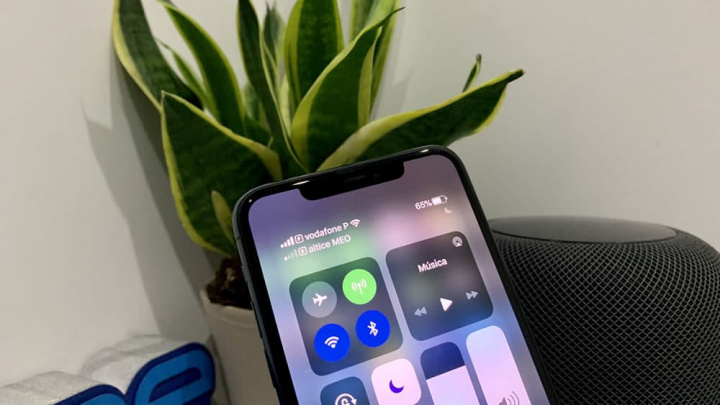
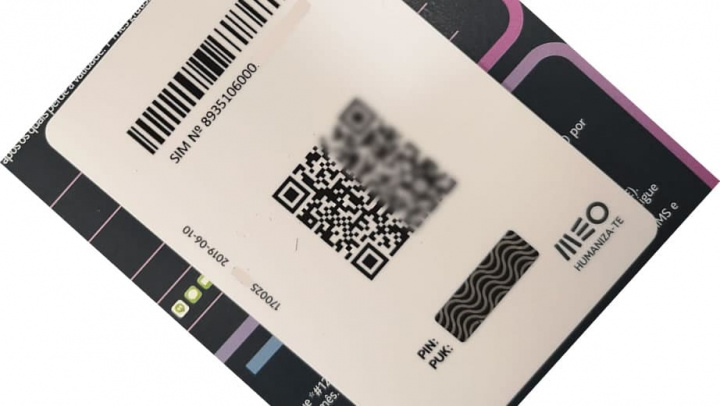
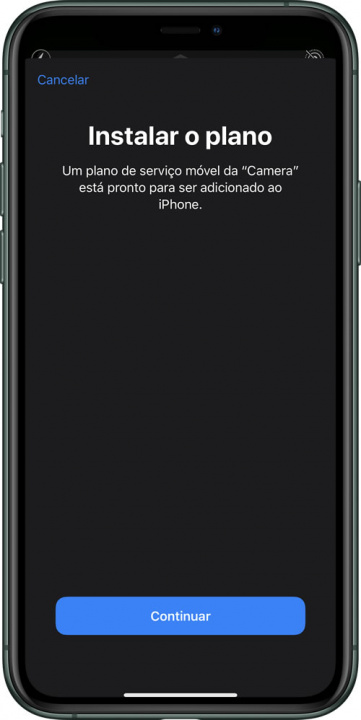
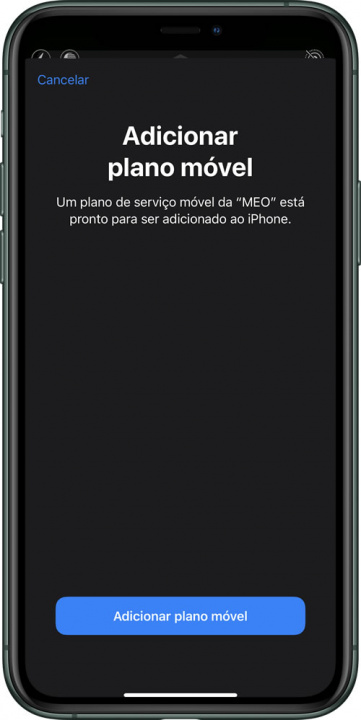
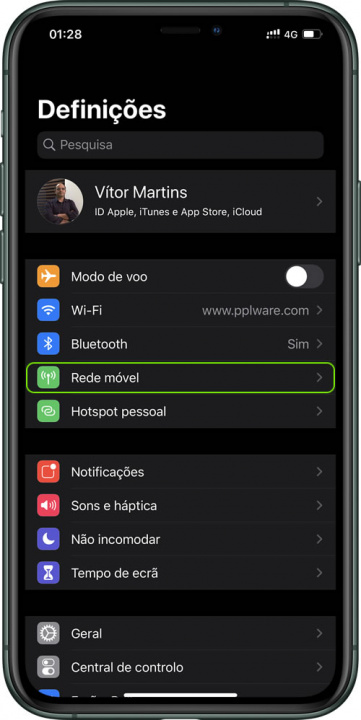
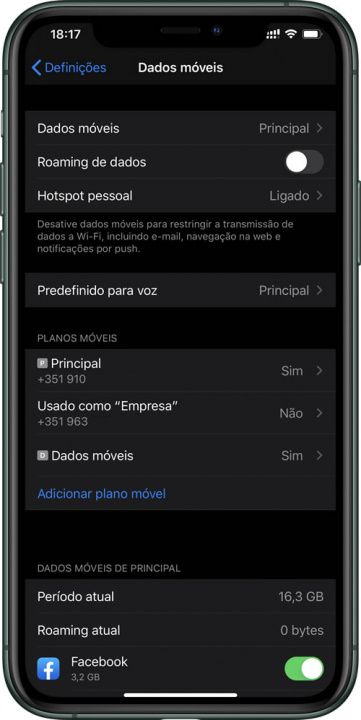
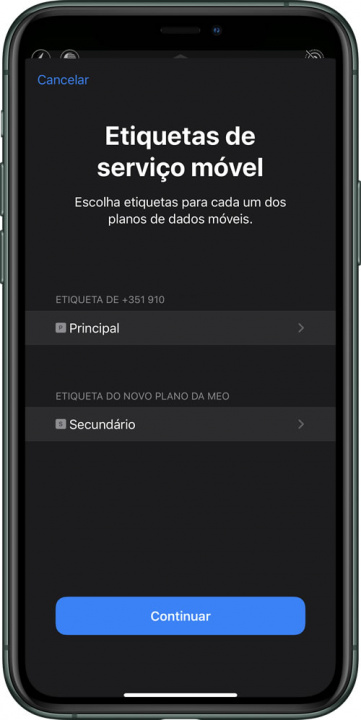
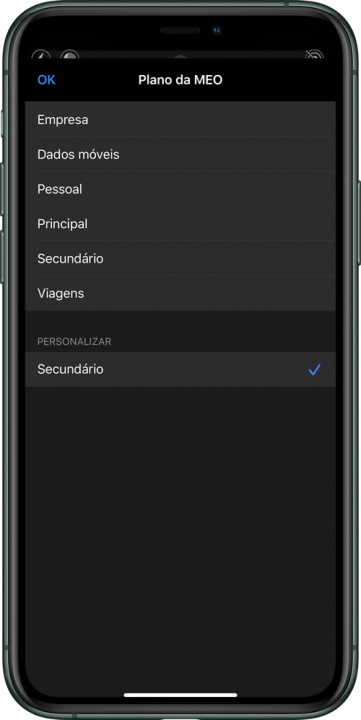
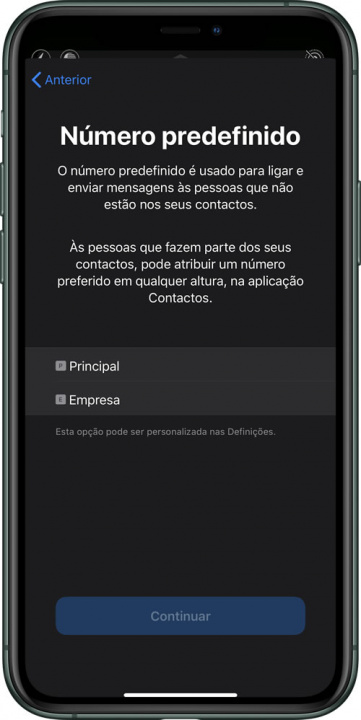
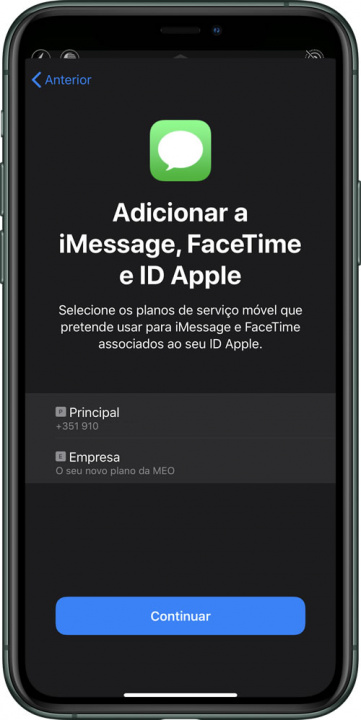
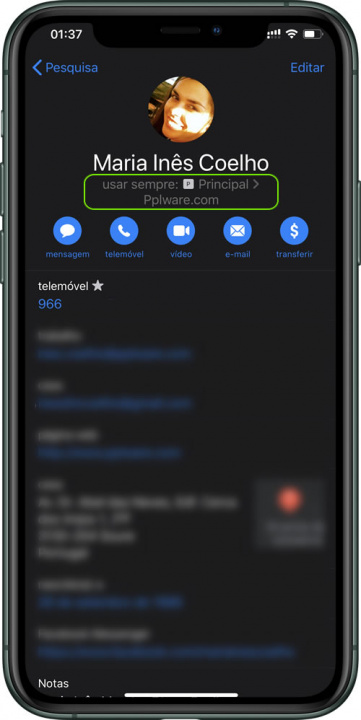
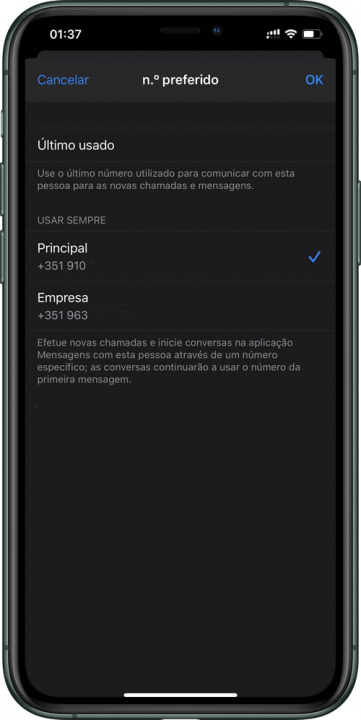


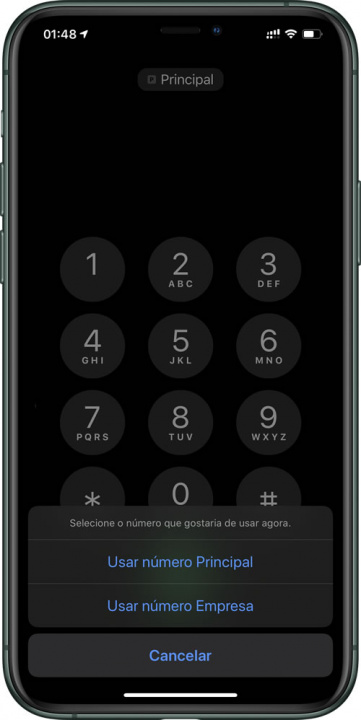


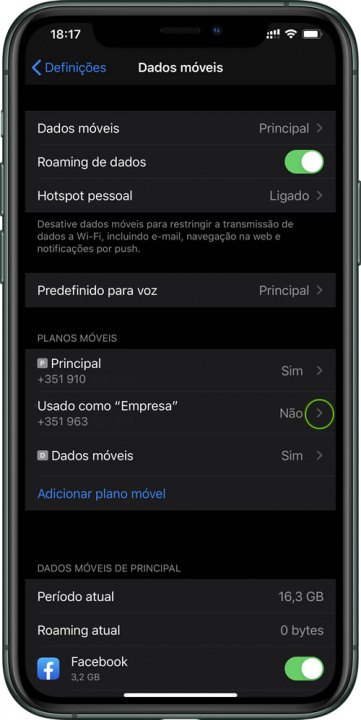
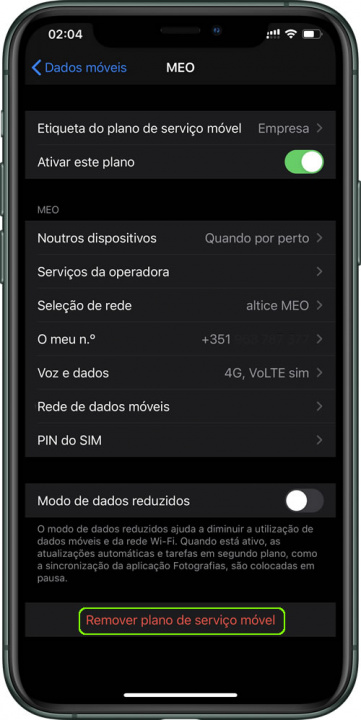






















É possível ter um número atribuído por empresa e pago pela empresa e pedir um e-sim e a faturação desse tarifário associado ao é-sim ser feito com o próprio?
Pode
Eu não percebo uma coisa. Qual é a vantagem disto, visto haver telemoveis com dual sim?!
Várias vantagens, no caso do iPhone que temos por cá não ten dual SIM, como tal, pode num equipamento ter várias redes. No caso do IPhone, ele pode ter até 3 eSIM, neste caso que estamos a usar, temos o da Vodafone com voz e dados, o da MEO com voz e um da MEO só com dados. Portanto, podemos ter um mix de comunicações que não consegues com Dual SIM. Claro que há outras coisas além destas, assim como o Dual SIM tam as suas vantagens.
Os 3 eSim podem funcionar em simultâneo?
Os 3 eSim podem funcionar em simultâneo?
Não, segundo li só pode funcionar 1 e-SIM de cada vez. A vantagem é que rapidamente se altera de um para o outro porque já estão configurados.
Vantagens so para telefones com single sim.. de resto… nada de bom.
Claro e o custo e uma beka cara!
Por outro lado, se querem saber a minha opiniao, e uma daquelas modernices que dispenso, alem que daqui a um par de anos essa ideia, deve estar morta. Julgo quen nao ira ter muito sucesso. Pelo menos por ca!
Recorde.se qur em tempos, as operadoras tambem tinha a possibilidade de ter um cartao com 2 numeros, e ainda existem alguns, mas raros…
Outrora existiu o um x.sim, comprado na candonga, que permitia ter uns 7 ou 10 numeros no cartao, clro que com limitacoes… so 1 numero ligado, nao sei se suportava 3g, qua to mais 4g, ou 5 ou 6g
“O custo é uma beka cara”…refereste ao que? Não tenho nenhum custo extra por ter o eSIM. Neste caso tens um telemóvel a funcionar com dois cartões a tempo inteiro. Nos iphones é óptimo e evita ter que andar com dois telemóveis atrás.
Já tenho a funcionar desde sábado no iphone 11 Pro: e-SIM da MEO e cartão físico da Vodafone (um pessoal e outro profissional respectivamente). Está tudo a funcionar bem. Finalmente a MEO disponibilizou isto!
Caro Miguel, o iPhone já vinha desbloqueado ou teve de pedir à Vodafone para o desbloquear? Obrigado!
Boas. Alguém sabe como colocar em massa, num iphone, um conjunto de contactos para funcionar com eSim? Ou seja, tinha o iPhone com o meu numero pessoal e respectivos contactos. Associei agora um eSim para o nº profissional. Vou importar todos os contactos que tinha no anterior tlmv profissional para o iPhone. Queria predefinir de uma vez só esses contactos para usaram o eSim.
Obrigado.